この記事で分かること
- Matplotlibを用いてGUI上でフィッティングを実施。
- 選択範囲を選ぶと結果をリアルタイムにプロットできます。
- key_press_eventを使って、2つの領域(ROI)を選択してフィッティング。
目次
はじめに
以前、下記の記事でmatplotlibを用いてマウス操作でフィット範囲(ROI)を選ぶpythonスクリプトを作成しました。
今回はROIを2か所使うように改造したパターンをご紹介します。バックグラウンド処理のようにデータ全体ではなくピークの前後にフィット範囲を取りたいときなどに有用です。
私の調べた限りmatplotlibは複数のROIをセット出来ないようなので(可能なら教えて下さい!)、fig.canvas.mpl_connectを利用して二か所を選択します。
あわせて読みたい


Matplotlib | GUIで範囲選択してフィッティング
この記事で分かること Matplotlibを用いてGUI上でフィッティングを実施。 選択範囲を選ぶと結果をリアルタイムにプロットできます。 意外とweb上に見当たらなかったので…
コード例
import numpy as np
import pandas as pd
import matplotlib.pyplot as plt
from matplotlib.widgets import SpanSelector
from lmfit import Model
def gaussian(x, amp, cen, wid):
return (amp / (np.sqrt(2*np.pi) * wid)) * np.exp(-(x-cen)**2 / (2*wid**2))
def fit_gaussian(x, data):
mod = Model(gaussian)
pars = mod.make_params(amp=1, cen=1, wid=1)
result = mod.fit(data, pars, x=x)
return result
class Fit:
def __init__(self, ax, df):
self.ax = ax or plt.gca()
self.df = df
self.flag = 1
self.xx = [0,0,0,0]
def fitting(self):
x0, x1, x2, x3 = self.xx
df_ROI = self.df.query(f'{x0}<x<{x1} or {x2}<x<{x3}')
xx,yy = df_ROI.x, df_ROI.y
result = fit_gaussian(xx, yy)
print("-------------Fitting result------------------")
pars = list(result.best_values.values())
fitted.set_data(self.df.x, gaussian(self.df.x, *pars) )
residual.set_data(self.df.x, self.df.y - gaussian(self.df.x, *pars) )
ROI0.set_data(self.df.query(f'{x0}<x<{x1}').x, self.df.query(f'{x0}<x<{x1}').y )
ROI1.set_data(self.df.query(f'{x2}<x<{x3}').x, self.df.query(f'{x2}<x<{x3}').y )
fig.canvas.draw()
fig.canvas.flush_events()
def select_callback(self, aa, bb):
if(self.flag==1):
self.xx[0], self.xx[1] = aa, bb
elif(self.flag==-1):
self.xx[2], self.xx[3] = aa, bb
self.fitting()
def onclick(self, event):
self.flag *= -1
print("flag:", self.flag)
# デモデータ
data = np.random.randn(10000)
histo,bins = np.histogram(data,range=(-5,5),bins=100,density=True)
x=bins[1:]
df = pd.DataFrame(data=np.stack([x,histo]).T, columns=['x', 'y'])
# プロット
fig, ax = plt.subplots()
ax.plot(df.x, df.y, ".", c="gray", label="data")
# あとで更新する
fitted, = ax.plot([],[], c="orange", label = "fitted")
residual, = ax.plot([], [], drawstyle = "steps-post", label = "residual")
ROI0, = ax.plot([],[], c="b", linewidth = 0, marker =".", label = "ROI0")
ROI1, = ax.plot([],[], c="g", linewidth = 0,marker =".", label = "ROI1")
ax.legend()
fit = Fit(ax, df)
fig.canvas.mpl_connect('key_press_event', fit.onclick)
# x軸を選ぶ
span = SpanSelector(
ax,
fit.select_callback,
"horizontal",
useblit=True,
props=dict(alpha=0.2, facecolor="tab:blue"),
interactive=True,
drag_from_anywhere=True
)
plt.show()使用方法 概略
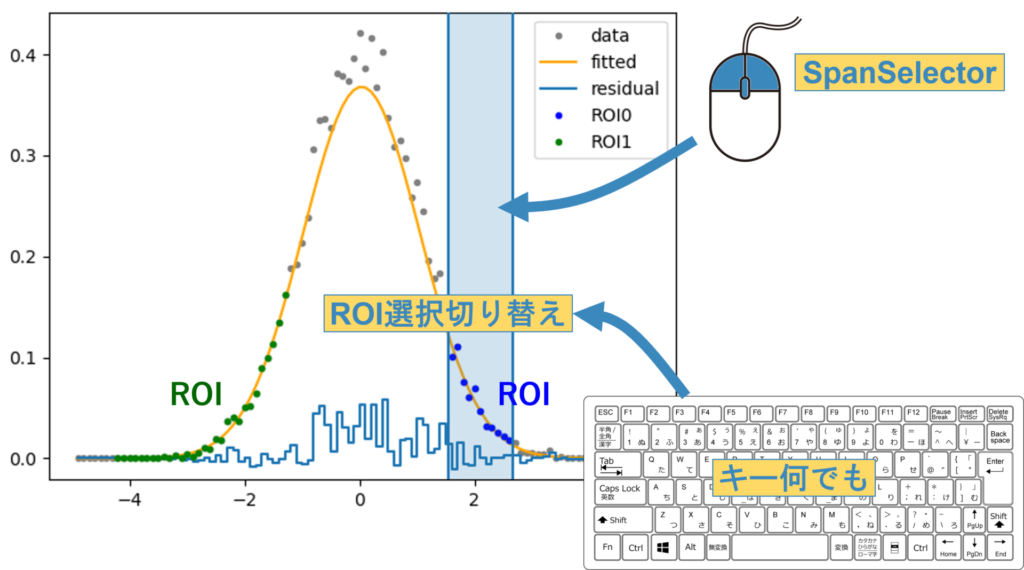
- マウスでフィットROIを設定
- ROI2つめ切り替えはキーを何かヒット!
コメント
fitted, = ax.plot([],[], c="orange", label = "fitted")
residual, = ax.plot([], [], drawstyle = "steps-post", label = "residual")
ROI0, = ax.plot([],[], c="b", linewidth = 0, marker =".", label = "ROI0")
ROI1, = ax.plot([],[], c="g", linewidth = 0,marker =".", label = "ROI1")
ax.legend()
fit = Fit(ax, df)
fig.canvas.mpl_connect('key_press_event', fit.onclick)最後の行にeventとfigを結びつけるコードが入っています。
key_press_eventなので、キーを何か押せば対応してonclick関数が呼ばれます。
fitクラスの中で定義されているonclickは呼ばれるたびにflagを1か-1にスイッチします。
def onclick(self, event):
self.flag *= -1
print("flag:", self.flag)マウス操作のcallback関数で、そのflagの値を参照して1と-1の場合で選んだ範囲を分けて覚えておきます。
def select_callback(self, aa, bb):
if(self.flag==1):
self.xx[0], self.xx[1] = aa, bb
elif(self.flag==-1):
self.xx[2], self.xx[3] = aa, bb選んだ範囲はリストself.xxに入れて、その値を参照してself.df.query()でフィットする範囲だけを持つデータdf_ROIを作ります。フィットする流れは前回と同じですね。
def fitting(self):
x0, x1, x2, x3 = self.xx
df_ROI = self.df.query(f'{x0}<x<{x1} or {x2}<x<{x3}')
xx,yy = df_ROI.x, df_ROI.y
result = fit_gaussian(xx, yy)
print("-------------Fitting result------------------")
pars = list(result.best_values.values())
fitted.set_data(self.df.x, gaussian(self.df.x, *pars) )
residual.set_data(self.df.x, self.df.y - gaussian(self.df.x, *pars) )
ROI0.set_data(self.df.query(f'{x0}<x<{x1}').x, self.df.query(f'{x0}<x<{x1}').y )
ROI1.set_data(self.df.query(f'{x2}<x<{x3}').x, self.df.query(f'{x2}<x<{x3}').y )まとめ
matplotlibのウィジェットとlmfitを用いてGUI操作で範囲を2か所指定してフィッティングする方法を解説しました。
2023 1/10追記:より実践的なGUIを紹介しました。
あわせて読みたい

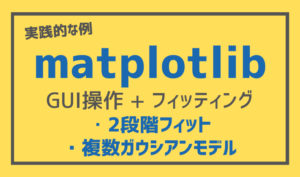
Matplotlib | GUIでバックグラウンド処理後に複数のガウシアンフィッティング
この記事で分かること pythonのmatplotlibでGUIでフィッティングをしたい人向けの記事です。 (1) はじめにバックグラウンドをフィッティング (2) さらに残差を複数のガ…
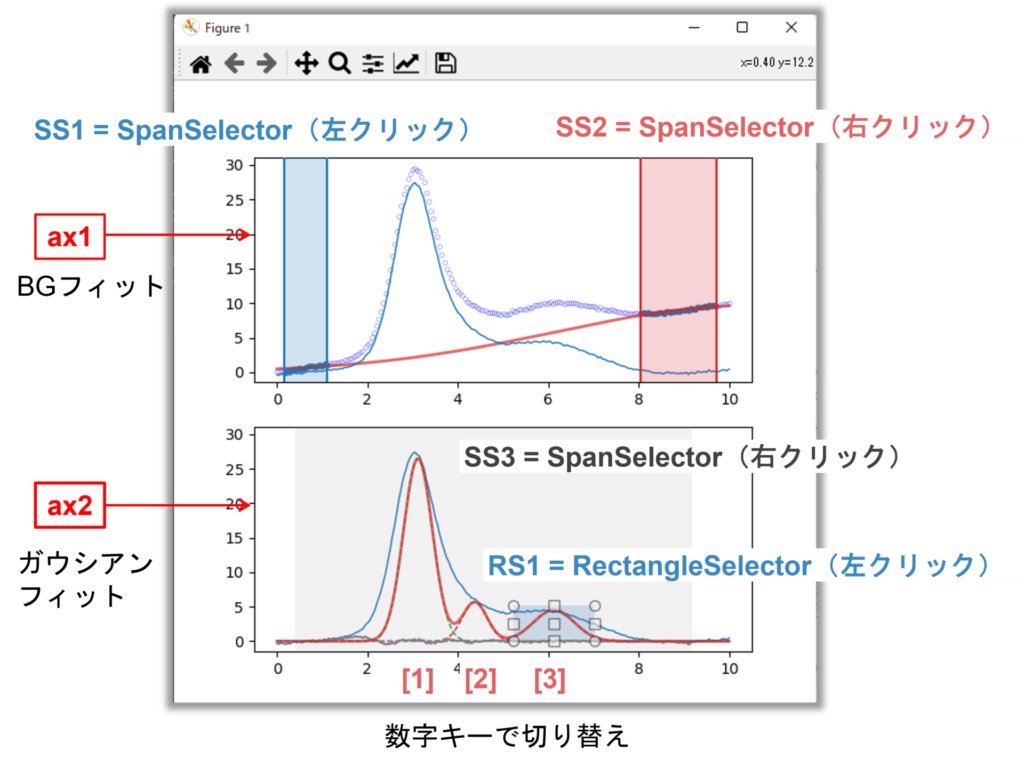



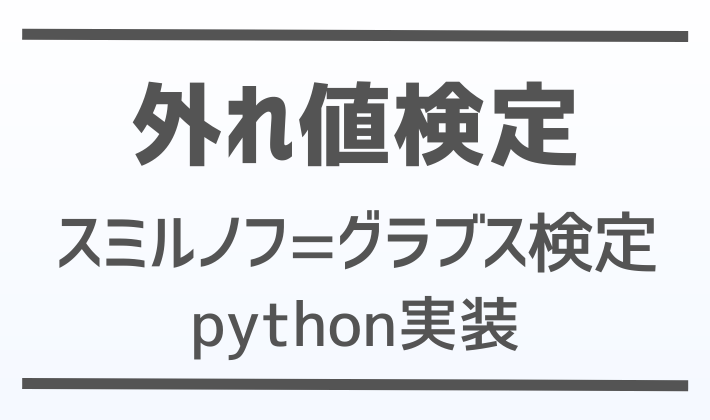





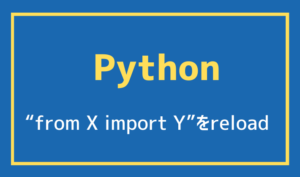


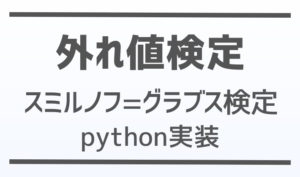

コメント